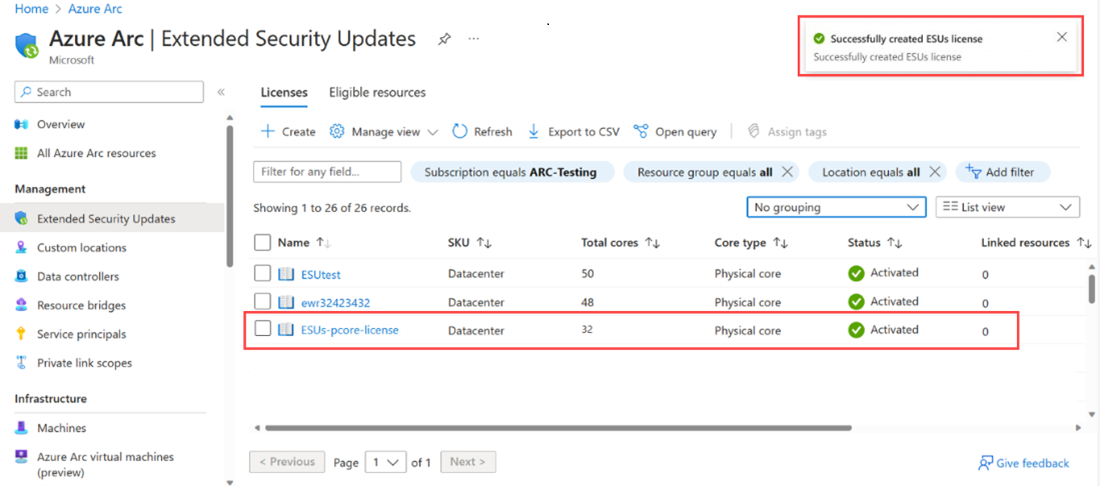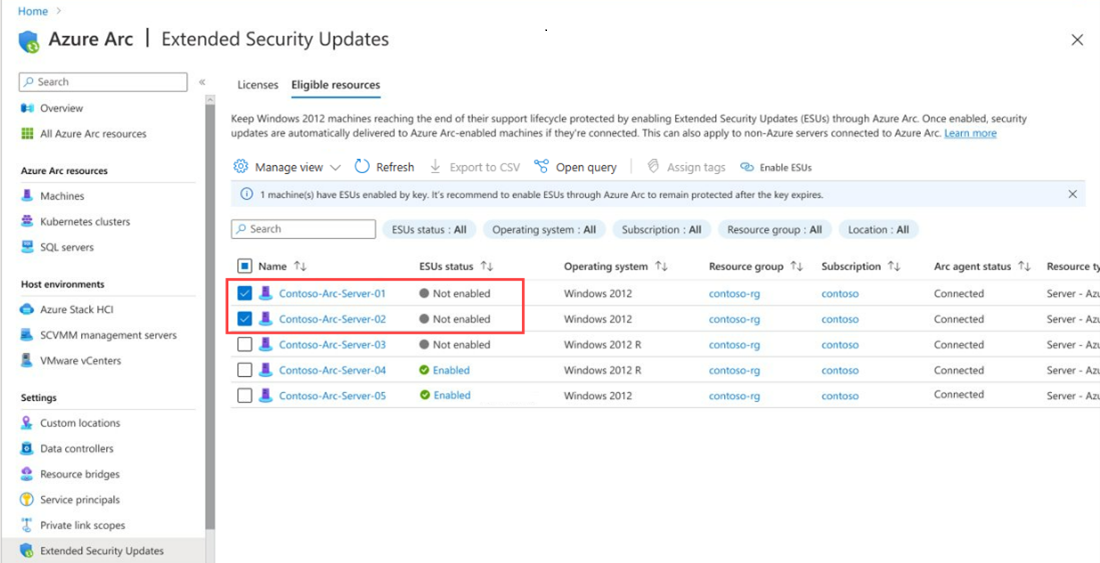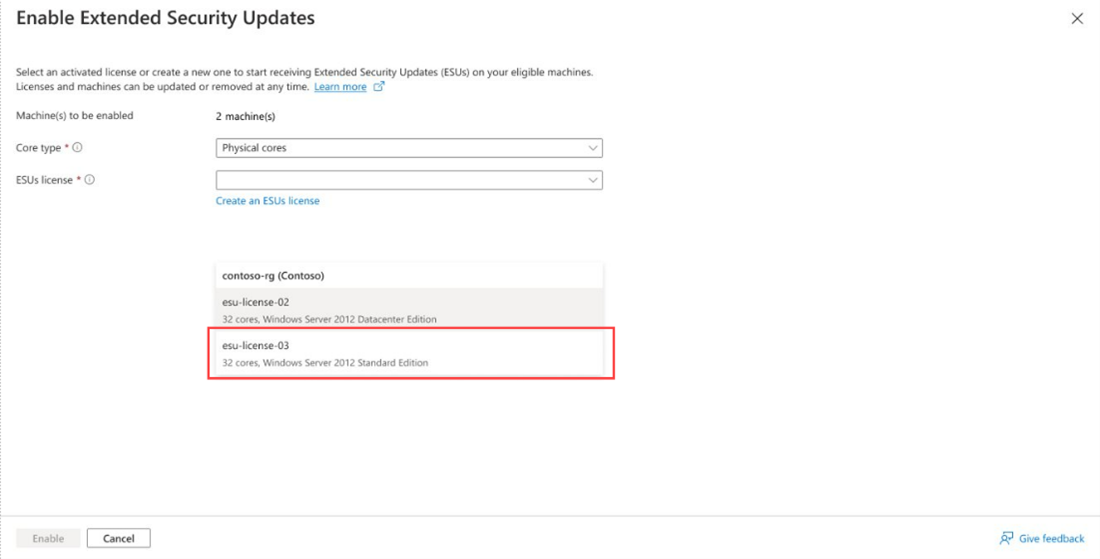Entrega de ESU para VMware a través de Arc
VMware vSphere habilitado para Azure Arc permite inscribir todas las máquinas virtuales de Windows Server 2012/2012 R2 administradas por vCenter en actualizaciones de seguridad ampliadas (ESU) a escala.
Las ESU le permiten aprovechar la flexibilidad de costes en forma de facturación Azure de pago por uso y una experiencia de entrega mejorada en forma de inventario integrado y entrega sin llave. Además, las ESU habilitadas por Azure Arc le dan acceso a servicios de gestión de Azure como Azure Update Manager, Azure Automation Seguimiento de cambios e inventario, y Configuración de Azure Policy Guest sin coste adicional.
Este artículo proporciona los pasos para adquirir y entregar ESU a las máquinas virtuales WS 2012 y 2012 R2 VMware integradas en VMware vSphere habilitado para Azure Arc.
Nota:
- Para adquirir ESU, debe disponer de Software Assurance a través de programas de licencias por volumen como Contrato de empresa (EA), Suscripción de Contrato de empresa (EAS), Inscripción para soluciones educativas (EES) o Inscripción en servidores y en la nube (SCE). Alternativamente, si sus máquinas Windows Server 2012/2012 R2 tienen licencia a través de SPLA o con una Server Subscription, Software Assurance no es necesario para comprar ESU.
Requisitos previos
- La cuenta de usuario debe tener un rol de Propietario/Contribuyente en un Grupo de Recursos en Azure para crear y asignar ESU a VM VMware.
- El vCenter que administra las máquinas virtuales WS 2012 y 2012 R2, a las que se aplicarán las ESU, debe estar integrado en Azure Arc. Después de la incorporación, las máquinas virtuales WS 2012 y 2012 R2, para las que se van a aplicar las ESU, deben estar habilitadas para Azure y la administración de invitados habilitada.
Crear ESU de Azure Arc
Inicie sesión en Azure Portal.
En la página Azure Arc, seleccione Actualizaciones de seguridad ampliadas en el panel izquierdo. Aquí puede ver y crear licencias ESU y ver los recursos elegibles para las ESU.
La pestaña Licencias muestra las licencias de Azure Arc WS 2012 disponibles. Seleccione una licencia existente para aplicarla o cree una nueva licencia.
Para crear una nueva licencia WS 2012, seleccione Crear, y luego, proporcione la información necesaria para configurar la licencia en la página. Para obtener información detallada sobre cómo completar este paso, consulte Directrices de aprovisionamiento de licencias para Actualizaciones de seguridad ampliadas para Windows Server 2012.
Revise la información proporcionada y seleccione Crear. La licencia que creó aparece en la lista y puede vincularla a una o más máquinas virtuales VMware vSphere habilitadas para Arc siguiendo los pasos de la siguiente sección.
Vincular licencias ESU a máquinas virtuales VMware vSphere habilitadas para Arc
Puede seleccionar una o más máquinas virtuales VMware vSphere habilitadas para Arc para vincularlas a una licencia ESU. Una vez que haya vinculado una máquina virtual a una licencia de ESU activada, la máquina virtual podrá recibir ESU de Windows Server 2012 y 2012 R2.
Nota:
Tiene la flexibilidad de configurar la solución de parches de su elección para recibir estas actualizaciones, ya sea Azure Update Manager, Windows Server Update Services, Microsoft Updates, Microsoft Endpoint Configuration Manager o una solución de administración de parches de terceros.
Seleccione la pestaña Recursos elegibles para ver una lista de todos sus equipos de servidor habilitados para Arc que ejecuten Windows Server 2012 y 2012 R2, incluidos los equipos VMware habilitados para la administración de invitados. La columna Estado de ESU indica si la máquina está habilitada para ESU.
Para habilitar ESU para una o más máquinas, selecciónelas en la lista, y luego seleccione Habilitar ESU.
En la página Habilitar actualizaciones de seguridad ampliadas, puede ver el número de equipos seleccionados para habilitar ESU y las licencias de WS 2012 disponibles para aplicar. Seleccione una licencia para vincularla a las máquinas seleccionadas y seleccione Habilitar.
El valor de la columna de estado ESU de las máquinas seleccionadas cambia a Habilitado.
Nota:
- Consulte Solución de problemas de entrega de actualizaciones de seguridad ampliadas para Windows Server 2012 para solucionar cualquier problema que se produzca durante el proceso de habilitación.
- Revise los escenarios adicionales en los que puede optar a recibir parches ESU sin coste adicional.
- Consulte Solución de problemas de entrega de actualizaciones de seguridad ampliadas para Windows Server 2012 para solucionar cualquier problema que se produzca durante el proceso de habilitación.
Pasos siguientes
Implemente y administre de forma programática las licencias de Azure Arc Extended Security Updates.